許多使用者可能不知道dll是什麼檔案。事實上,dll檔案是一種動態連結庫文件,是一種軟體檔案類型。不同的應用程式可以共享多個DLL文件,而同一個DLL文件也可以應用於多個程式。 dlll檔案可以共享。 Win7用戶在查看軟體安裝目錄時看到了許多dll檔案。如何開啟這些dll檔案?
開啟Win7系統下dll檔案的教學:
2.我們可以輕易地存取程式安裝目錄,那裡存放著一些dll檔案。如果我們雙擊它,我們會在它旁邊提示:如果我們想查看它,我們可以下載並安裝一個叫做exescope的定制應用軟體工具;
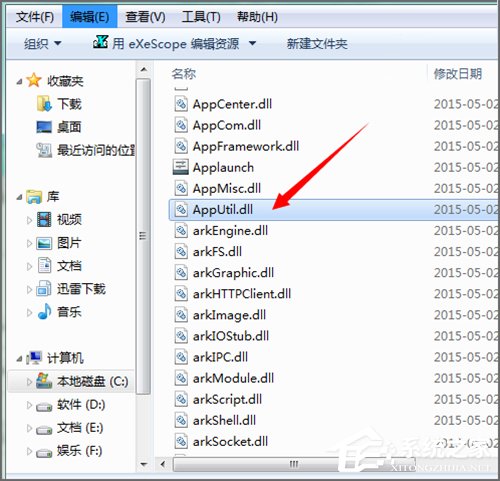
2.我們可以在它的介面中看到它的右邊有更多,點擊更多,可以看到它的預設安裝路徑,如果不需要更改,它將預設安裝在C碟程式資料夾中,這裡沒有更改安裝在C盤中;
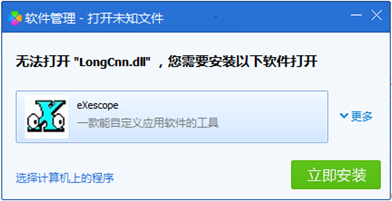
3.點選安裝後,彈出面板中有自動漢化說明。我們可以點選閱讀;
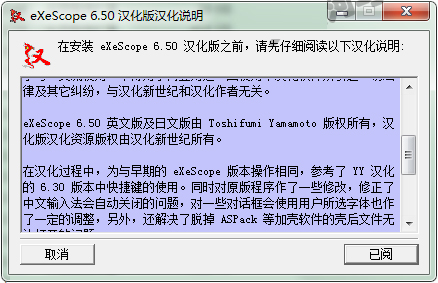
4.安裝過程中會出現安裝類型。我們可以根據需要選擇安裝類型。在這裡,我們可以選擇其預設的典型安裝,然後按一下下一步;

#5.當安裝到漢化安裝目錄時,它會提示,如果您不想將其安裝在預設位置,您可以按一下瀏覽並選擇安裝的檔案位置。它仍然位於預設的C碟programfilesexescope資料夾中

#6.當這個頁面彈出時,可以看到上面提示的漢化版已經安裝好了,然後點擊關閉;

7.此時,我們點擊dll檔案上的右鍵,在右鍵的下拉選單中可以看到其程式右鍵選單;
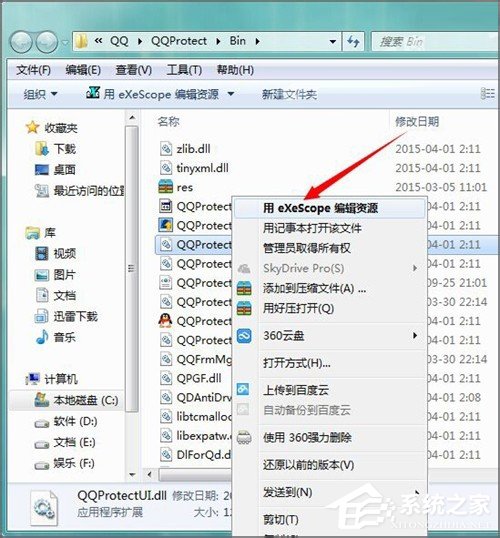
8.當我們用右鍵選單中的exescope點擊要打開的dll檔案時,會有一個提示:拒絕寫入,我們只讀打開,然後點擊確定;
9.點選確認後,在開啟的面板上可見標題、匯出、匯入和資源等文字資訊。如果點擊它前面的 號,可以看到它包含的不同內容;
10. 透過點擊不同的dll文件,我們能夠觀察到它們內部包含著不同的內容。在某些情況下,我們應該使用該程式匯出點陣圖或圖示。我們應該選擇在檔案選單中匯出,並選擇儲存位置,以將所需的點陣圖或圖示匯出到資料夾中。當圖示文件被儲存時,預設的文件後綴名表明了它是一個圖示文件,因此可以進行進一步修改。
以上是Win7系統下開啟dll檔案的操作方法。如需更詳細了解dll文件,請按照上述步驟開啟和檢查dll文件。
以上是開啟Win7系統下dll檔案的教學的詳細內容。更多資訊請關注PHP中文網其他相關文章!




